
Amazon FreeTime ist zweifellos das fortschrittlichste und benutzerfreundlichste Kindersicherungstool für Tablets. Hier erfahren Sie, wie Sie es einrichten, auf die umfangreiche FreeTime Unlimited-Medienbibliothek zugreifen und Zeitlimits für Ihre Kinder festlegen.
Was ist FreeTime?
VERBUNDEN: So sperren Sie Ihr iPad oder iPhone für Kinder
FreeTime ist die Amazon-Version der Kindersicherung. Es ist auf den Fire Tablets von Amazon erhältlich, aber auch verfügbar im Google Play Store auch für so ziemlich jedes Android-Handy oder -Tablet. Im Folgenden wird erläutert, wie Sie die einzelnen Einstellungen vornehmen.
Im Gegensatz zu anderen Kindersicherungen, wie sie auf dem iPad verfügbar sind, geht es bei FreeTime nicht nur darum, ein Kind an eine App zu binden, es von anderen Apps auszuschließen oder zu verhindern, dass es auf das Bedienfeld des Geräts zugreift. FreeTime verwandelt das Gerät komplett neu und verwandelt es in ein völlig eigenständiges und kinderfreundliches Tablet mit einer benutzerfreundlichen Oberfläche, einer völlig separaten App-Liste nur für das Kind und individuellen Profilen, damit jedes Kind in Ihrem Haushalt sein eigenes haben kann eigenes altersgerechtes Dashboard: Das Kleinkind kann kleinkinderfreundliche Spiele und Vorlese-Apps haben, und der Mittelschüler kann beispielsweise fortgeschrittenere Spiele und eine eigene Medienbibliothek haben.
Weiterhin mit dem Zusatz der sehr preiswerten FreeTime Unlimited (2,99 US-Dollar pro Monat für ein Kind oder 6,99 US-Dollar für eine ganze Familie mit einem Amazon Prime-Konto) erhalten Sie Zugriff auf eine umfangreiche Bibliothek mit handkuratierten Filmen, Fernsehsendungen und Büchern, die ständig aktualisiert werden und keinen zusätzlichen Aufwand erfordern Eltern zu pflegen oder zu kuratieren.
So richten Sie FreeTime auf einem Nicht-Fire-Android-Gerät ein
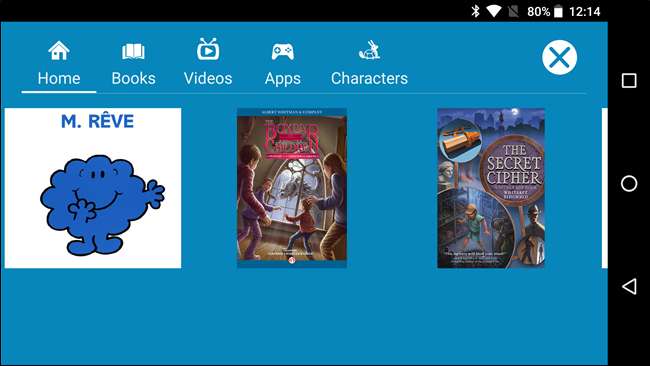
Da FreeTime auf den Fire Tablets von Amazon in das System integriert ist, ist keine Installation erforderlich. Sie müssen nur einsteigen und mit dem Einrichten von Profilen beginnen. Dies gilt nicht für andere Android-Geräte, da Sie einen halbwegs langen Einrichtungsprozess durchlaufen müssen, um den gleichen Effekt zu erzielen. Hier ist was zu tun ist. (Wenn Sie ein Fire Tablet haben, fahren Sie mit dem nächsten Abschnitt dieses Artikels fort.)
Gehen Sie zunächst zum Google Play Store und Installieren Sie die FreeTime-App auf dem betreffenden Android-Gerät. Starten Sie nach der Installation FreeTime und melden Sie sich bei Ihrem Amazon-Konto an.
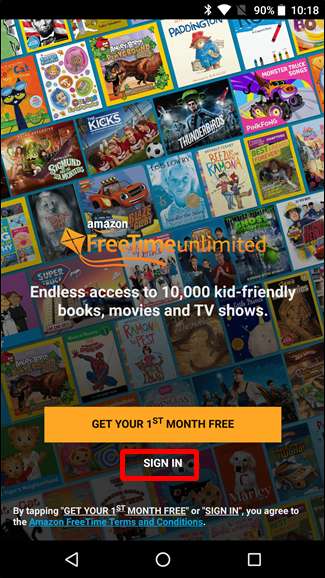
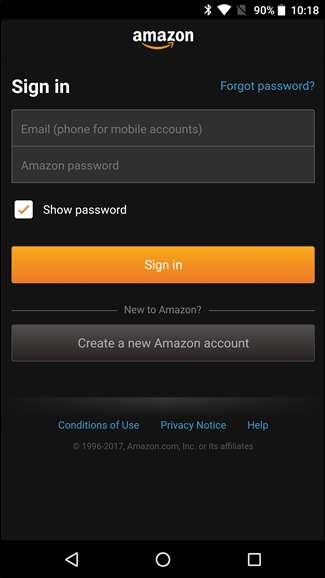
Sie müssen zunächst eine Reihe von Berechtigungen erteilen, beginnend mit der Einschränkung von In-App-Käufen in Google Play. Glücklicherweise führt Sie die FreeTime-App durch den gesamten Einrichtungsprozess. Tippen Sie auf die Schaltfläche "Google Play Store öffnen" und befolgen Sie die Anweisungen auf der folgenden Seite.
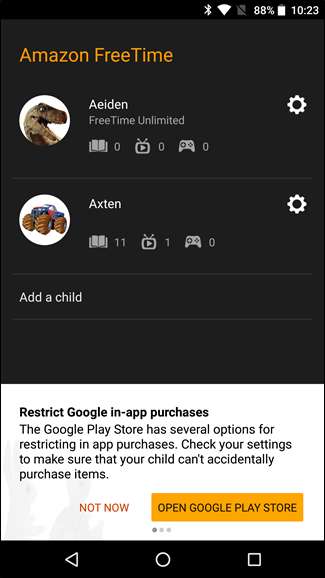
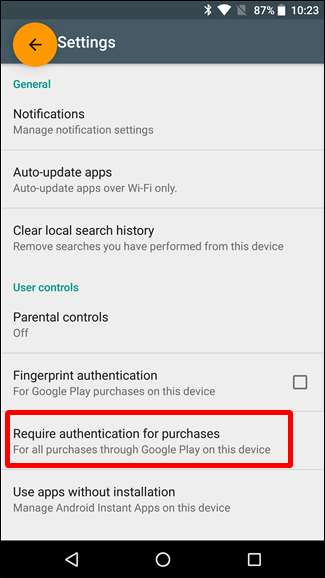
Wenn Sie den benutzerdefinierten kinderfreundlichen Webbrowser von Amazon im FreeTime-Modus aktivieren möchten, tun Sie dies als Nächstes. Tippen Sie auf die Schaltfläche "Browser aktivieren", um dies zu ermöglichen, und wählen Sie dann aus, auf welchen Profilen Sie es aktivieren möchten (sofern Sie bereits ein Setup eingerichtet haben).
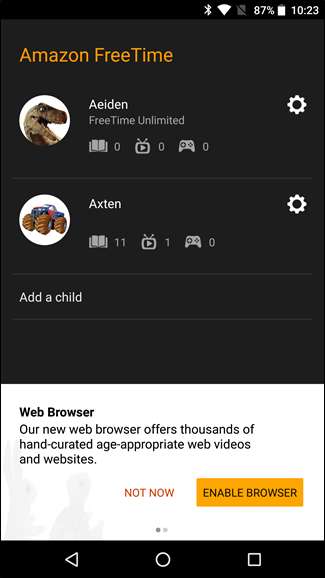
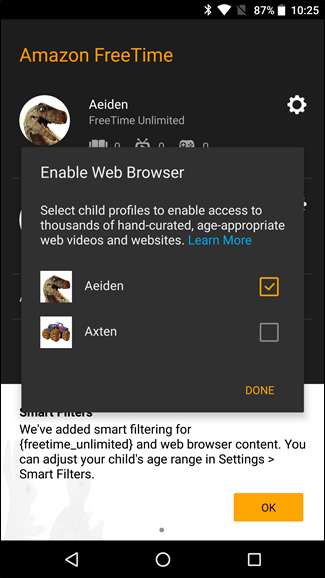
Wählen Sie abschließend auf der Seite "Intelligente Filter" die Option "OK".

Erste Schritte mit FreeTime-Profilen (auf Fire- und Android-Tablets)
Während FreeTime früher eine App war, die auf Fire Tablets ausgeführt wurde, ist es jetzt ein integraler Bestandteil des Systems selbst - integriert in die Einstellungen der Profil- und Familienbibliothek. Um es auf einem Fire Tablet zu finden, springen Sie in das Menü Einstellungen, indem Sie den Benachrichtigungsschatten herunterziehen und dann auf das Zahnradsymbol tippen. Tippen Sie dort auf die Option Profile & Family Library.
Starten Sie auf anderen Android-Geräten einfach die FreeTime-App.
Wenn Sie zuvor verschiedene Profile eingerichtet haben (wie im folgenden Screenshot gezeigt), werden diese hier angezeigt. Wenn nicht, fügen wir zunächst eine neue hinzu.

Erstellen Sie als Nächstes ein Profil für jedes Kind, indem Sie auf die Schaltfläche "Kind hinzufügen" tippen. Geben Sie den Namen des Kindes als Geburtstag ein und wählen Sie dann ein „Thema“, das durch das Alter des Kindes definiert wird. Tippen Sie auf die Schaltfläche "Profil hinzufügen", wenn Sie fertig sind.

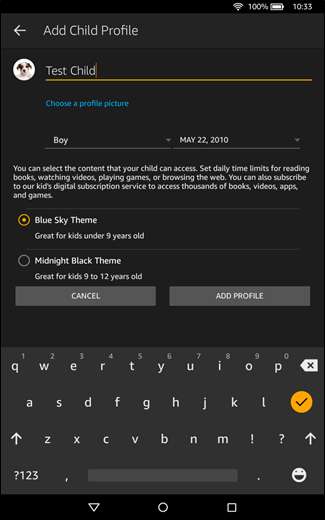
Auf Android-Geräten müssen Sie beim ersten Start Ihres neuen FreeTime-Profils eine Bit von zusätzlicher Einrichtung. Befolgen Sie auch hier einfach die Anweisungen auf dem Bildschirm.
Sie beginnen damit, die Nutzungsverfolgung für die FreeTime-Anwendung zuzulassen, sie als Standardstarter festzulegen und Ihre elterliche PIN festzulegen. Tippen Sie auf die Schaltfläche "OK, lass es uns tun", um mit diesem Teil des Einrichtungsprozesses zu beginnen.
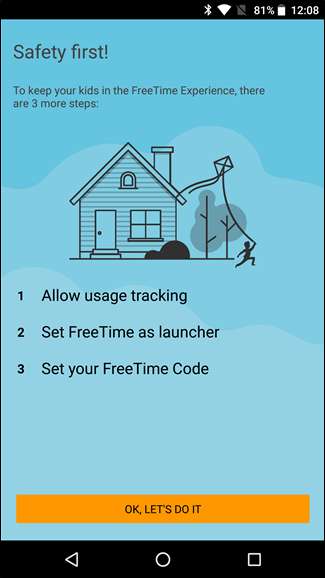
Ermöglichen Sie zunächst die Nachverfolgung der Nutzung. Lesen Sie die Anweisungen hier und tippen Sie erneut auf die Schaltfläche "OK, lass es uns tun". Dadurch gelangen Sie in das Menü "Zugriff auf die Nutzung". Aktivieren Sie einfach die Funktion für Amazon FreeTime. Auf diese Weise kann FreeTime die Nutzung in anderen Apps verfolgen. Dies ist im Grunde ein Muss für die Anwendung, um das zu tun, was sie tut. Tippen Sie nach der Aktivierung auf die Schaltfläche Zurück.
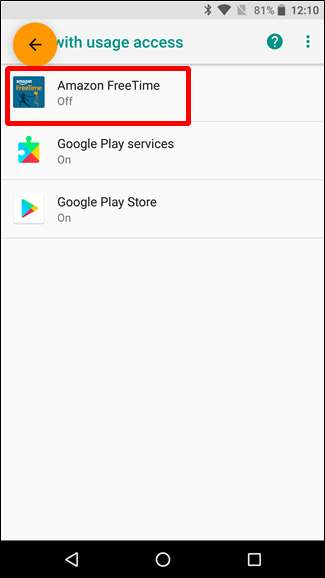
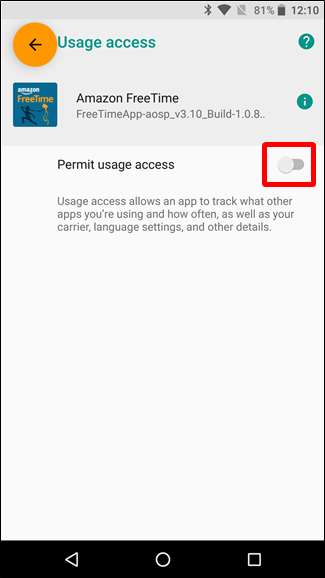
Als Nächstes legen Sie FreeTime als Standardstarter fest. Tippen Sie erneut auf die Schaltfläche "OK, machen wir es" und wählen Sie "Immer" unter der Option "Amazon FreeTime als Startseite verwenden".
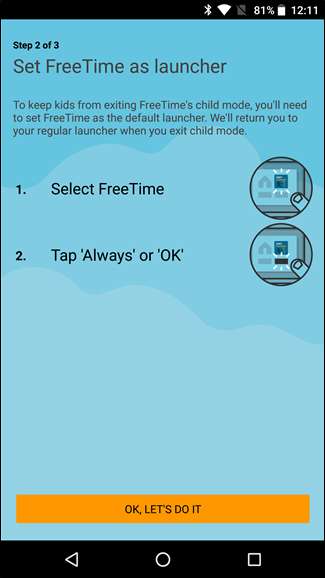
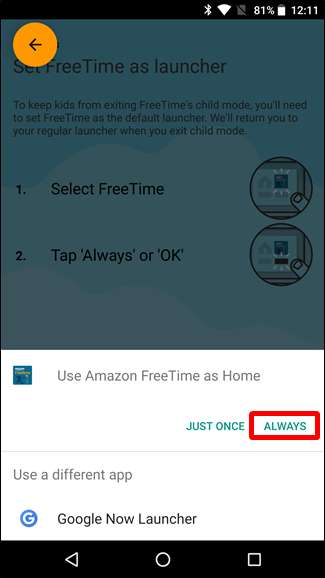
Legen Sie abschließend Ihren FreeTime-Passcode fest. Sobald dies erledigt ist, werden Sie sofort in das untergeordnete Profil aufgenommen.
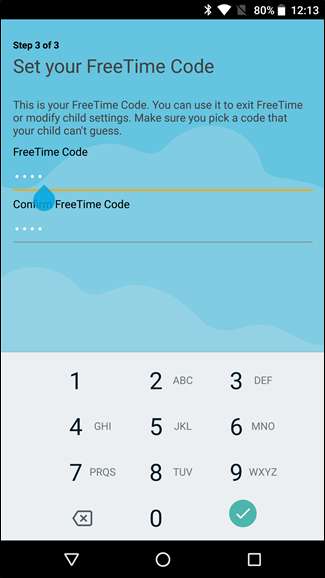
Ab diesem Zeitpunkt ist der Einrichtungsprozess auf Fire Tablets und anderen Android-Geräten identisch.
Nachdem Sie das neue Profil erstellt haben, fügen Sie Inhalte hinzu. Sie können im Grunde aus allem in Ihrer Amazon-Inhaltsbibliothek auswählen, aber auf der ersten Registerkarte sind alle kinderfreundlichen Inhalte an einem Ort vorgewählt. Wählen Sie nach Belieben aus oder tippen Sie einfach auf die Schaltflächen "Alle Kindertitel hinzufügen", damit Amazon den schwierigen Teil für Sie erledigt. Tippen Sie auf "Fertig", wenn Sie fertig sind.
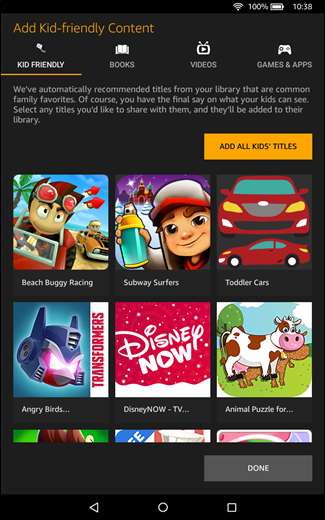
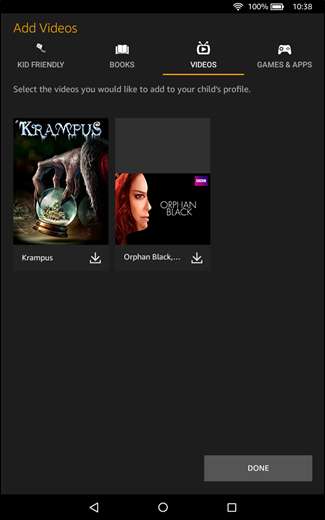
Dadurch kehren Sie zur Seite "Profile" zurück. Dies ist die Standardansicht, die Sie immer sehen, wenn Sie FreeTime unter Android oder die Option Profile in den Einstellungen auf Fire Tablets starten. Um die Einstellungen für ein bestimmtes Kind zu ändern, tippen Sie auf dessen Namen (oder auf Android auf das Zahnradsymbol).
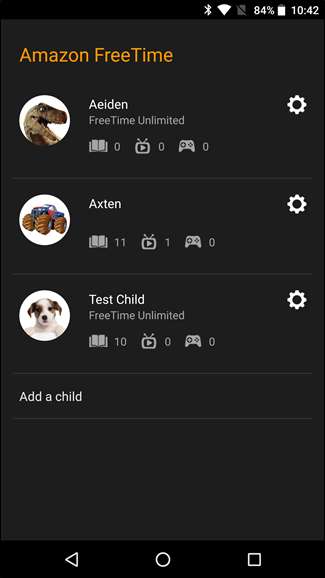
Hier gibt es eine Reihe von Optionen, darunter tägliche Ziele und Zeitlimits, Inhaltsverwaltung, FreeTime Unlimited-Einstellungen (mehr dazu weiter unten) und Profilbearbeitungsfunktionen. Diese Optionen variieren geringfügig, je nachdem, welchen Gerätetyp Sie verwenden - Android-Gerät oder Fire Tablet, Telefon oder Tablet usw. -, aber das Fleisch und die Kartoffeln von FreeTime sind größtenteils gleich.
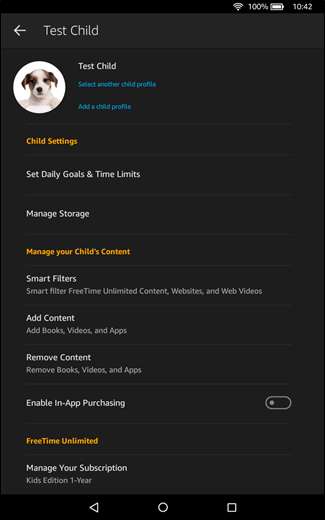
So passen Sie FreeTime-Profile an
Wir beginnen mit den wichtigsten Tools in FreeTime: Tägliche Ziele und Zeitlimits. Tippen Sie auf die Option „Tägliche Ziele und Zeitlimits festlegen“ und drücken Sie die Taste, um diese Funktionen zu aktivieren.
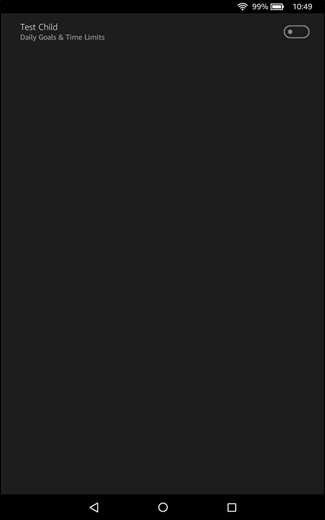
In Ordung! Hier haben Sie einige Möglichkeiten. Sie beginnen mit der Einstellung der Schlafenszeit des Kindes, wodurch die Verwendung des Tablets nach dieser Zeit grundsätzlich deaktiviert wird. Sie können auch bestimmte bildungsbasierte Ziele mit festgelegten erforderlichen Zeiten für Lehrbücher, Videos und Apps festlegen. Wenn der kleine Eduardo den ganzen verdammten Tag auf seinem Tablet verbringen wird, könnte er es genauso gut lernen etwas , Recht?
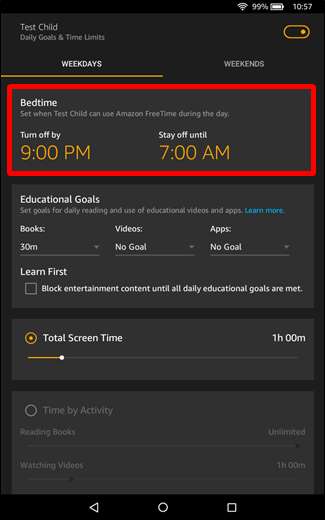
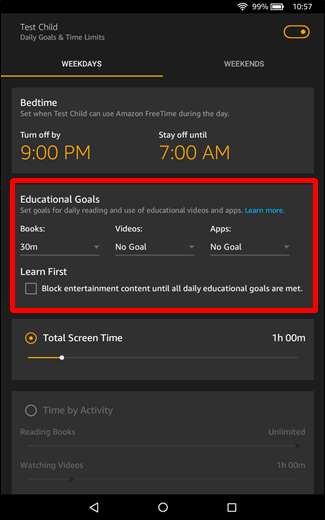
Es besteht auch die Möglichkeit, die zulässige Gesamtdauer des Bildschirms festzulegen, auf die Sie sich möglicherweise einlassen oder nicht. Sie können zwischen einer und sechs Stunden einstellen, es gibt jedoch auch eine "unbegrenzte" Option. Wenn Sie nicht nur die Bildschirmzeit pauschal zulassen möchten, können Sie auch eine bestimmte Zeit nach Aktivität zulassen. Auf diese Weise können Sie sie so viele Bücher lesen lassen, wie sie möchten, aber nur für eine begrenzte Zeit Videos ansehen oder Spiele spielen. Ich liebe, wie körnig das ist.
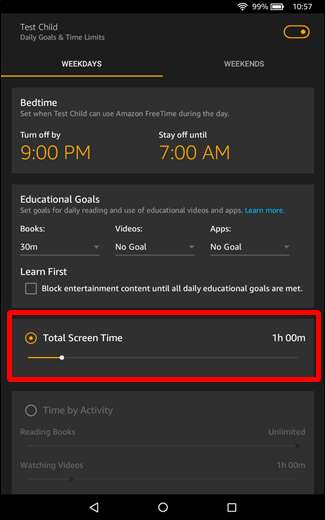
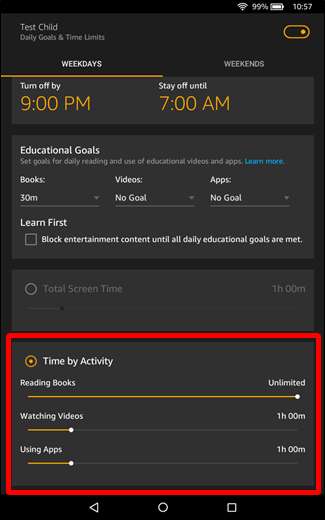
Wenn Sie mit dem Einrichten fertig sind, drücken Sie einfach die Zurück-Taste.
Hier können Sie noch einige weitere Änderungen vornehmen, z. B. das Hinzufügen / Entfernen von Inhaltsoptionen, mit denen Sie neue Bücher, Apps und Videos hinzufügen oder entfernen. ein Webbrowser umschalten; und intelligente Filter, die im Grunde dazu beitragen, ein kuratiertes Erlebnis für zu schaffen FreeTime Unlimited Profile.
Innerhalb des FreeTime-Profils
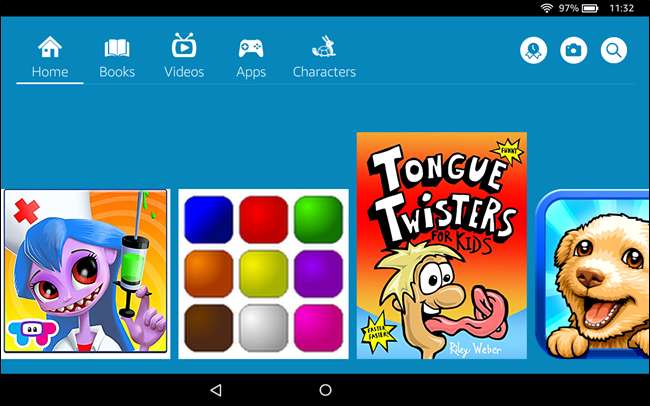
Sobald Sie FreeTime starten und das Profil Ihres Kindes auswählen, wird das Tablet nicht nur oberflächlich zum Tablet, sondern sperrt sich tatsächlich vollständig. Der Sperrprozess ist so gründlich, dass wir überrascht waren, was für eine komplette Arbeit er leistet. FreeTime hebt sogar den lokalen Speicher auf, sodass selbst wenn Sie ein besonders cleveres Kind haben, das das Tablet an einen Computer anschließt, die Ordner mit Bildern von Mama und Papa, Musik, Filmen oder anderen Inhalten nicht geöffnet werden können das Gerät.
Was das Kind sehen wird, ist der Bildschirm oben, der ein Karussell von Medien enthält. Dieses Karussell zeigt standardmäßig alle (genehmigten) Inhalte an, die in der unmittelbaren Bibliothek des Amazon-Besitzers verfügbar sind. Wenn das Kind das Gerät verwendet, wird das Karussell aktualisiert und enthält die zuletzt verwendeten Medien (Bücher, Apps und Videos), genau wie die normale Fire OS-Oberfläche.
Wenn Sie oben auf die Verknüpfungen tippen, wird auf dem Gerät eine Liste nur dieser bestimmten Kategorie (Bücher, Videos, Apps) sowie aller über FreeTime Unlimited verfügbaren Inhalte angezeigt (sofern Sie das Abonnement aktiviert haben) ).
Das gleiche Layout wiederholt sich für Videos und Apps. Inhalte, die nicht lokal auf dem Gerät gespeichert sind, werden von Amazon heruntergeladen. Alle in FreeTime angebotenen Medien (Bücher, Videos und Apps) sind völlig kostenlos. Es besteht keine Chance, dass Ihr Kind auf etwas klickt, das über den Service angeboten wird, und versehentlich etwas kauft.
Der letzte Navigationsbildschirm, den wir für besonders clever halten, ist der Charakterbildschirm. Wie jeder Elternteil Ihnen sagen kann, hängen sich Kinder an Charaktere. Sei es die Katze im Hut, Dora die Entdeckerin oder einfach nur eine allgemeine Liebe zu Dinosauriern, Kinder entwickeln einen bestimmten Geschmack.
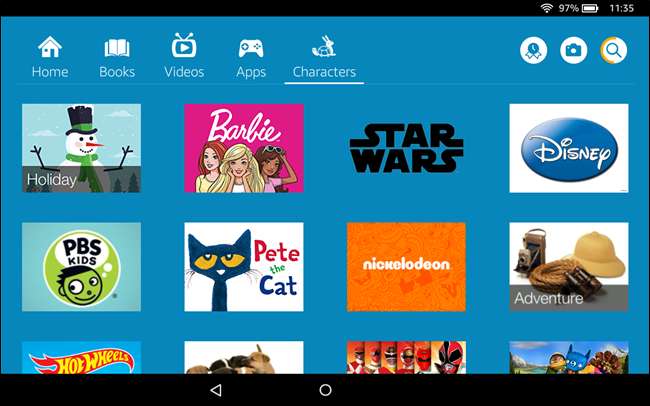
Im Menü "Charaktere" können sie leicht den gewünschten Inhalt finden, indem sie einen Charakter (wie die Katze im Hut) oder ein allgemeines Thema (wie Dinosaurier) auswählen, auf das sie sich wirklich einlassen. Wenn Sie auf ein bestimmtes Zeichensymbol klicken, werden alle verfügbaren Medien angezeigt, die sich auf dieses Zeichen beziehen:
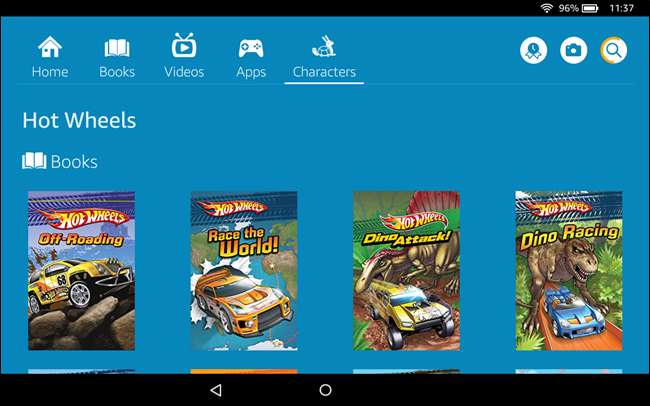
Die gesamte Benutzererfahrung ist vollständig isoliert, und das Kind kann zu keinem Zeitpunkt aus dem FreeTime-Garten in den Rest des Geräts gelangen. Durch Drücken der Home-Taste kehren sie immer zum ursprünglichen kinderfreundlichen Medienkarussell zurück. Bei der Suche mit der Schnellsuchfunktion werden nur die verfügbaren kinderfreundlichen Inhalte durchsucht. Wenn sie wie folgt über die Navigationsleiste auf dem oberen Bildschirm nach unten streichen:
Die einzige Einstellung, die sie anpassen können, ist die Bildschirmhelligkeit. Alles andere: Einstellungen, Wi-Fi, Bluetooth, Speicherung und das Beenden von FreeTime erfordern ein elterliches Passwort.
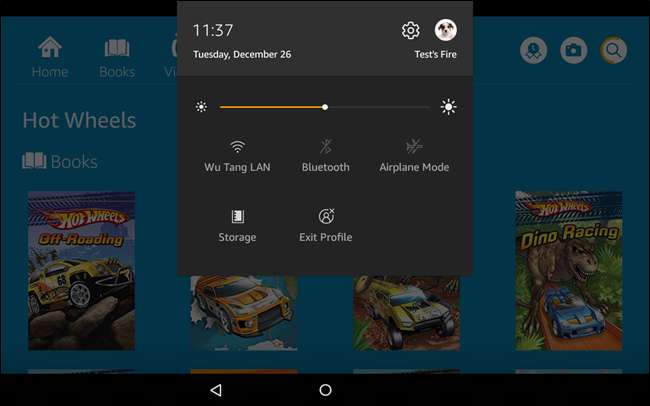
Ab sofort und auf absehbare Zeit ist FreeTime die umfassendste Kindersicherungsoption auf dem Tablet-Markt. Es verriegelt das Tablet fest, passt die Benutzeroberfläche an und liefert mit FreeTime Unlimited Tausende und Abertausende kinderfreundlicher Bücher, Filme, Fernsehsendungen und Apps, die alle in einem einfach zu suchenden und zu navigierenden System organisiert sind. Wenn Sie neugierig auf FreeTime Unlimited sind, gibt es in FreeTime die Möglichkeit, es einen Monat lang auszuprobieren, bevor Sie ein paar Dollar pro Monat abhusten müssen.







